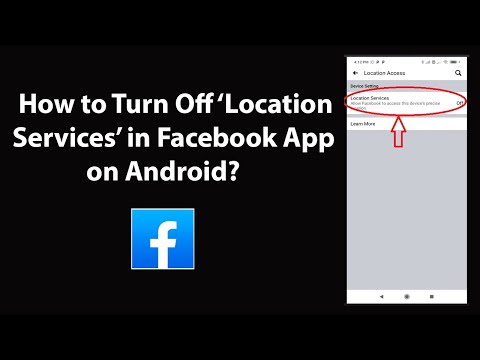Google introduserte et systemtrekkende mørkt tema på Android Q. Som en del av denne endringen rullet det mørke temaet ut til Google Kalender-appen på Android. Denne wikiHow vil lære deg hvordan du aktiverer det på bare noen få trinn.
Trinn

Trinn 1. Åpne Googles “Kalender” -app på enheten
Bekreft at appen din er oppdatert. Hvis det ikke er det, åpner du Google Play Butikk og oppdaterer kalenderappen.

Trinn 2. Klikk på menyknappen (≡), øverst til venstre.
Dette åpner et panel. Søk deretter etter alternativet "Innstillinger".

Trinn 3. Trykk på Innstillinger
Rull ned til slutten av menyen for å se den.

Trinn 4. Trykk på alternativet Generelt
Det vil være det første alternativet på "Innstillinger" -siden.

Trinn 5. Velg alternativet Tema
Den er plassert rett før "Meldinger" -overskriften. En dialogboks vil dukke opp etter at du har valgt den.

Trinn 6. Velg "Mørk" fra popup-boksen
Kalender -appens bakgrunn endres til mørk grå.

Trinn 7. Ferdig
Å bruke et mørkt tema kan bidra til å beskytte øynene dine, og det hjelper deg også å spare mobiltelefonens batterilevetid.